PS手机照片做仿手绘效果
- 2023-07-02 00:33:51
- 来源/作者:互联网/佚名
- 己被围观次
手机照片转手绘的时候磨皮非常重要。前期处理的不到位的话,就会影响后期的效果。磨皮及美白的时候尽量让人物脸部看上去光滑,干净即可。
六、新建一个图层,盖印图层,选择涂抹工具,涂抹工具不透明度设置为20%左右,把脸部有杂色的部分涂抹干净。然后用套索工具选出嘴巴部分适当羽化后适当调红。然后选择加深工具适当把五官部分轮廓加清晰一点。这一步处理起来可能比较费力,不过五官部分很重要,一定要有耐心。

七、眼睛部分的处理,新建一个图层,用钢笔勾出图10所示的路径,然后用1个像素的黑色画笔描边,适当模糊处理,加上图层蒙版,用黑色画笔擦掉不需要的部分,如图11,同样的方法制作双眼皮。然后用减淡工具涂出眼珠的高光,另一只眼睛的处理方法相同,效果如图12。



八、嘴巴,鼻子部分处理,先用模糊工具涂抹均匀,然后用钢笔勾出高光部分的选区,填充白色。如图13,14。


九、按Ctrl + Alt + ~ 调出高光部分选区,新建一个图层填充白色,图层不透明度改为:20%,效果如下图。

十、新建一个图层,盖印图层。执行:滤镜 > 模糊 > 高斯模糊,数值为5,确定后把图层不透明度改为:20%,加上图层蒙版,用黑色画笔把人物眼睛及鼻子部分擦出来,如下图。

十一、创建曲线调整图层,参数设置如图17,18,效果如图19。
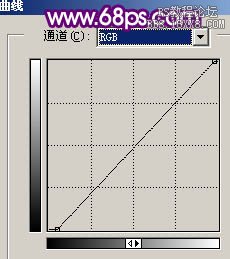


十二、创建渐变映射调整图层,颜色设置为黑白,确定把图层混合模式改为“柔光”,图层不透明度改为:30%,如下图。

十三、新建一个图层,盖印图层。用图章工具把人物脸部的头发涂掉。

十四、给人物加上自己喜欢的背景。

*PSjia.COM 倾力出品,转载请注明来自PS家园网(www.psjia.com)
下一篇:非主流ps羽化溶图制作








